Nếu hệ thống yêu cầu bạn cung cấp khóa khôi phục BitLocker, thông tin sau có thể giúp bạn tìm khóa khôi phục và hiểu lý do tại sao bạn được yêu cầu cung cấp khóa đó.
Quan trọng: Bộ phận hỗ trợ của Microsoft không thể cung cấp hoặc tạo lại khóa khôi phục BitLocker bị mất.
Tôi có thể tìm khóa khôi phục BitLocker ở đâu?
BitLocker có thể đảm bảo rằng khóa khôi phục đã được sao lưu an toàn trước khi kích hoạt bảo vệ. Khóa khôi phục của bạn có thể nằm ở một số nơi, tùy thuộc vào lựa chọn bạn đã đưa ra khi kích hoạt BitLocker:

Bạn gặp sự cố khi phát video? Xem trên YouTube.
-
Trong tài khoản Microsoft của bạn: Mở trình duyệt web trên thiết bị khác. Chuyển đến https://account.microsoft.com/devices/recoverykey tìm khóa khôi phục của bạn.
Mẹo: Bạn có thể đăng nhập vào tài khoản Microsoft của mình trên bất kỳ thiết bị nào có quyền truy cập internet, chẳng hạn như điện thoại thông minh.
Nó sẽ trông như thế này:
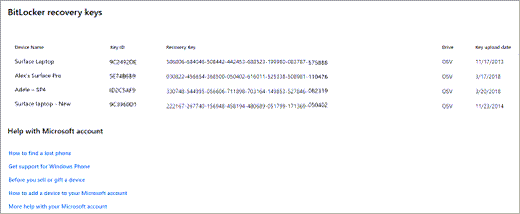
Lưu ý: Nếu thiết bị được thiết lập hoặc nếu BitLocker được người khác bật, thì khóa khôi phục có thể nằm trong tài khoản Microsoft của người đó.
-
Trên bản in: Bạn có thể đã in khóa khôi phục của mình khi kích hoạt BitLocker. Tìm ở nơi bạn cất giữ các giấy tờ quan trọng liên quan đến máy tính của bạn.
-
Trên ổ đĩa flash USB: Cắm ổ đĩa flash USB vào PC bị khóa và làm theo hướng dẫn. Nếu bạn đã lưu khóa dưới dạng tệp văn bản trên ổ đĩa flash, hãy sử dụng máy tính khác để đọc tệp văn bản này.
-
Trong tài khoản cơ quan hoặc trường học: Nếu thiết bị của bạn đã từng đăng nhập vào một tổ chức bằng tài khoản email cơ quan hoặc trường học, khóa khôi phục của bạn có thể được lưu trữ trong tài khoản Azure AD của tổ chức đó. Bạn có thể truy cập trực tiếp hoặc bạn có thể cần liên hệ với bộ phận hỗ trợ IT cho tổ chức đó để truy nhập khóa khôi phục của mình.
Mẹo: Trong COVID, chúng tôi đã thấy rất nhiều khách hàng đột nhiên đang làm việc hoặc đi học ở nhà và có thể đã được yêu cầu đăng nhập vào tài khoản cơ quan hoặc trường học từ máy tính cá nhân của họ. Nếu đó cũng là trải nghiệm của bạn thì có thể cơ quan hoặc trường học của bạn đã có bản sao khóa khôi phục BitLocker.
-
Do người quản trị hệ thống của bạn nắm giữ: Nếu thiết bị của bạn được kết nối với miền (thường là thiết bị cơ quan hoặc trường học), hãy yêu cầu người quản trị hệ thống cấp khóa khôi phục.
Quan trọng:
-
Nếu không thể xác định vị trí khóa khôi phục BitLocker và không thể hoàn nguyên bất kỳ thay đổi cấu hình nào có thể là nguyên nhân gây ra sự cố, bạn cần đặt lại thiết bị bằng cách sử dụng một trong các tùy chọn khôi phục Windows. Việc đặt lại thiết bị sẽ xóa tất cả các tệp của bạn.
-
Bộ phận hỗ trợ của Microsoft không thể cung cấp hoặc tạo lại khóa khôi phục BitLocker bị mất.
Bấm vào đầu đề bên dưới để biết thêm thông tin
Khóa khôi phục BitLocker của bạn là mật khẩu duy nhất dạng số gồm 48 chữ số có thể được sử dụng để mở khóa hệ thống của bạn nếu BitLocker không thể xác nhận chắc chắn rằng nỗ lực truy cập vào ổ đĩa hệ thống là được cho phép.
BitLocker là công nghệ mã hóa Windows bảo vệ dữ liệu của bạn khỏi truy cập trái phép bằng cách mã hóa ổ đĩa của bạn và yêu cầu một hoặc nhiều yếu tố xác thực trước khi mở khóa ổ đĩa.
Windows sẽ yêu cầu khóa khôi phục BitLocker khi phát hiện có hoạt động truy cập dữ liệu trái phép có thể có. Bước bổ sung này là một biện pháp phòng ngừa bảo mật nhằm giữ an toàn và bảo mật dữ liệu của bạn. Điều này cũng có thể xảy ra nếu bạn thực hiện thay đổi về phần cứng, vi chương trình hoặc phần mềm mà BitLocker không thể phân biệt với cuộc tấn công có thể xảy ra. Trong những trường hợp này, BitLocker có thể yêu cầu biện pháp bảo mật bổ sung là khóa khôi phục ngay cả khi người dùng là chủ sở hữu được ủy quyền của thiết bị. Điều này là để chắc chắn rằng người đang cố gắng mở khóa dữ liệu thực sự là ủy quyền.
Có ba cách phổ biến để BitLocker bắt đầu bảo vệ thiết bị của bạn:
-
Thiết bị của bạn là một thiết bị hiện đại đáp ứng các yêu cầu nhất định để tự động bật mã hóa thiết bị: Trong trường hợp này, khóa khôi phục BitLocker sẽ tự động được lưu vào tài khoản Microsoft trước khi tính năng bảo vệ được kích hoạt.
-
Chủ sở hữu hoặc người quản trị thiết bị cá nhân của bạn đã kích hoạt BitLocker (còn được gọi là mã hóa thiết bị trên một số thiết bị) thông qua ứng dụng Cài đặt hoặc Panel điều khiển: Trong trường hợp này, người dùng kích hoạt BitLocker đã chọn nơi lưu khóa hoặc (trong trường hợp mã hóa thiết bị) khóa đã được tự động lưu vào tài khoản Microsoft của họ.
-
Một tổ chức cơ quan hoặc trường học đang quản lý thiết bị của bạn (hiện tại hoặc trước đây) đã kích hoạt tính năng bảo vệ BitLocker trên thiết bị của bạn: Trong trường hợp này, tổ chức có thể có khóa khôi phục BitLocker của bạn.











